Mantenerse conectado a una conexión WiFi confiable y fuerte es esencial hoy en día. Sin embargo, a veces los dispositivos pueden atascarse con una señal WiFi más débil. Afortunadamente, Windows 11/10 tiene una función integrada que cambia automáticamente a la señal Wi-Fi más fuerte disponible .
deshabilitar el pitido del sistema de windows 10

Cambiar automáticamente al WiFi más fuerte en Windows
Tendrás que habilitar el Agresividad de la itinerancia característica para cambiar automáticamente al WiFi más fuerte en Windows. Esta característica puede determinar automáticamente qué tan rápido un dispositivo puede cambiar de una conexión WiFi a otra con una conexión más fuerte. Aquí está cómo habilitar la agresividad de roaming .
Una vez que haya habilitado la agresividad de roaming. Sigue estos pasos:
- Una vez que su dispositivo se reinicie, abra Correr , tipo ncpa.cpl , y golpea Ingresar .
- Haga clic derecho en su adaptador WiFi y seleccione Estado .
- Haga clic en Propiedades inalámbricas y marque la opción Busque otras redes inalámbricas mientras esté conectado a esta red .
- Haga clic en De acuerdo para guardar los cambios.
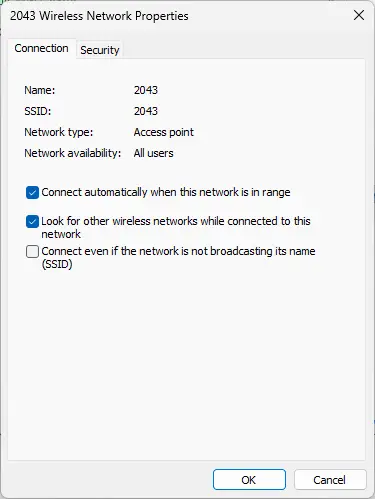
¡Y voilá! Ahora ha configurado con éxito la función de agresividad de roaming en su dispositivo Windows 11/10 para cambiar automáticamente a una red WiFi más fuerte.
¿Puedes compartir la clave de producto de Windows 10?
Leer: WiFi USB no funciona con error de infracción de acceso 100417CF
¿Cómo me conecto automáticamente a la señal WiFi más fuerte en Windows 11?
Para hacerlo, deberá habilitar la función de agresividad de roaming. Abra las Propiedades de su adaptador WiFi y haga clic en Configurar. Vaya a la pestaña Avanzado, seleccione Agresividad de roaming en Propiedad y establezca Valor en Más alto.
usuarios locales y grupos
¿Cómo fuerzo WiFi de 5ghz en Windows 11?
Para forzar WiFi de 5 ghz en su dispositivo con Windows 11, abra Configuración y navegue hasta Red e Internet. Haga clic en WiFi> Configuración de red avanzada> Propiedades de hardware. En la ventana Propiedades de WiFi, vaya a la pestaña Avanzado, desplácese hacia abajo hasta la opción Banda preferida y seleccione 5 GHz.






![Conexión de la cuenta de Steam atascada [Fijar]](https://prankmike.com/img/steam/D3/connecting-steam-account-stuck-fix-1.png)








